PS中如何把倾斜的图片拉到水平状态
PS全称为Photoshop,它主要用来处理图像,通过它,我们能有效地进行图片编辑和加工,很多小伙伴爱用这个软件来P图。然而,也有部分小伙伴们使用时有一些小小的困扰,有的用户不知道怎样用PS把倾斜的图片拉到水平状态。话不多说,小编今天为您呈上解决这个问题的方法。
具体如下:
1. 第一步,我们需要先找到需要P的图片,然后在PS软件中将其打开。

2. 第二步,如图所示,我们来到如图所示的新界面,请大家选择屏幕左侧的“标尺”图标,小编告诉大家PS的cs6软件中有拉直功能,但是别的版本小编就不得而知了。
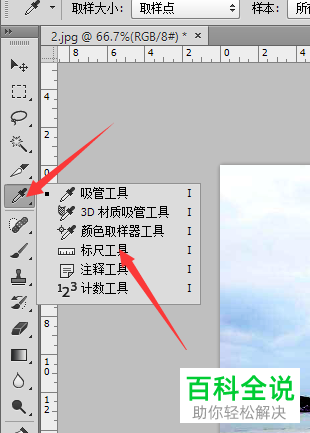
3. 第三步,接下来我们在如图箭头处的位置拉出一条线段,完成后请一直按着鼠标左键,等到一条线段画完即可松开。

4. 第四步,完成上一步后,请大家选择屏幕顶部的“拉直图层”这一项。
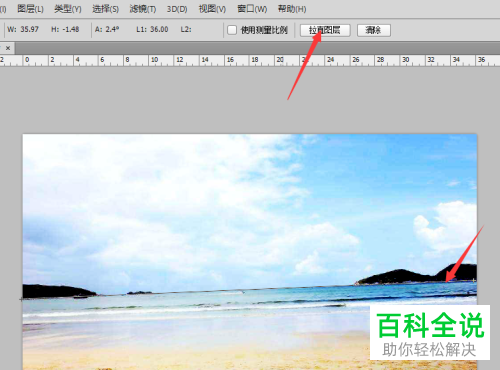
5.第五步,接下来,我们将会发现,图层已经被拉直成水平了,可是,仔细一栏,还是存在一些多余的边角。

6. 最后,请大家点击界面中的“变换”这一项,然后将图层拉大即可,操作完成。

以上就是PS中把倾斜的图片拉到水平状态的方法。
赞 (0)

